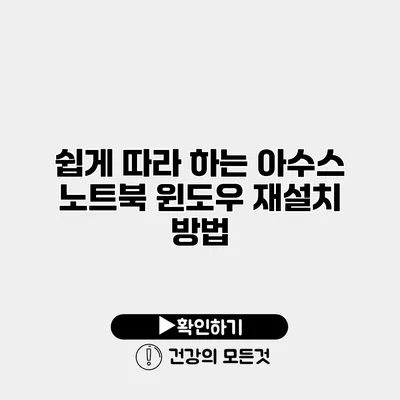아수스 노트북에서 윈도우 재설치하는 간단한 가이드
노트북의 성능이 저하되거나 원치 않는 문제들이 생겼다면, 윈도우 재설치는 문제를 해결하는 효과적인 방법 중 하나에요. 특히 아수스 노트북의 경우, 자신만의 재설치 방법을 알아두면 도움이 될 거예요. 이제 아수스 노트북에서 윈도우를 쉽게 재설치하는 방법을 알아볼게요.
✅ 아수스 노트북 윈도우 재설치의 모든 과정을 알아보세요.
윈도우 재설치의 필요성
컴퓨터를 사용하다 보면, 점점 예전처럼 빠르지 않거나, 프로그램 충돌, 바이러스 감염 등의 문제가 발생할 수 있어요. 이러한 문제들을 해결하기 위해 윈도우 재설치가 필요해요.
윈도우 재설치의 장점
- * 성능 개선:* 불필요한 파일이나 프로그램이 제거되어 컴퓨터가 빠르게 반응해요.
- * 오류 해결:* 다양한 시스템 오류를 해결할 수 있어요.
- * 새로운 시작:* 사용자가 원하는 방식으로 시스템을 설정할 수 있어요.
✅ Acer E3112M의 드라이버를 최신으로 업데이트해 보세요.
아수스 노트북 윈도우 재설치 준비하기
윈도우를 재설치하기 전에 몇 가지 준비물을 챙겨야 해요.
필요한 준비물
- 백업 기기: 데이터 손실을 방지하기 위해 USB 드라이브나 외장하드를 준비해요.
- 윈도우 설치 USB: 설치용 USB 드라이브를 만들어야 해요.
- 드라이버 다운로드: 아수스 공식 웹사이트에서 필요한 드라이버를 미리 다운로드해 두면 좋아요.
✅ 아수스 노트북에 맞는 윈도우 재설치 팁을 지금 바로 알아보세요.
윈도우 설치 USB 만들기
윈도우 설치 USB를 만들기 위해서는 다음의 절차를 따라야 해요.
- 미디어 생성 도구 다운로드: 마이크로소프트의 공식 웹사이트에서 미디어 생성 도구를 다운로드 해요.
- USB 드라이브 연결: 8GB 이상의 용량을 가진 USB 드라이브를 컴퓨터에 연결하고, 도구에서 USB 설치 미디어 생성을 선택해요.
- 설치 파일 다운로드: 필요에 따라 원하는 언어와 버전을 선택하고, 설치 파일을 USB로 복사해요.
USB 드라이브 포맷
USB 드라이브는 FAT32 파일 시스템으로 포맷해야 해요. 이는 부팅 문제를 예방하는데 도움을 줘요.
✅ 윈도우 10 USB 부팅 드라이브 만드는 방법을 지금 바로 알아보세요!
아수스 노트북 윈도우 재설치 방법
이제 아수스 노트북에 윈도우를 설치하는 단계로 넘어갈게요.
1. BIOS 설정 변경
- 노트북 전원을 켠 후, F2 키를 눌러 BIOS 설정에 들어가요.
- “Boot” 메뉴에서 USB 부팅을 우선으로 설정해요.
2. 설치 USB로 부팅하기
- BIOS 설정 후 저장하고 재부팅해요.
- USB 드라이브에서 부팅하는 화면이 나타나면, Enter 키를 눌러 설치를 시작해요.
3. 윈도우 설치 진행하기
- 언어, 시간 및 키보드 레이아웃을 선택하고, “다음”을 클릭해요.
- “설치”를 클릭하고, 제품 키를 입력하거나 건너뛰어요.
- 설치 유형에서 “사용자 지정: Windows만 설치(고급)”을 선택해요.
4. 파티션 설정
- 기존 파티션을 선택하고 삭제한 후, Unallocated Space에서 새 파티션을 만들어요.
5. 설치 완료
설치가 완료되면 여러 가지 기본 설정을 하게 돼요. 이 과정에서 네트워크와 Microsoft 계정 등록도 있어요.
✅ 쉽고 빠르게 캐논 프린터 드라이버를 다운로드하는 방법을 알아보세요.
드라이버 및 소프트웨어 설치
윈도우 설치 후에는 필요한 드라이버와 소프트웨어를 설치해야 해요.
드라이버 설치 방법
- 아수스 공식 웹사이트를 방문해요.
- 노트북 모델에 맞는 드라이버를 다운로드하고 설치해요.
필수 소프트웨어
- 웹 브라우저: 크롬, 엣지 등.
- 보안 프로그램: 바이러스 백신 소프트웨어.
- 생산성 소프트웨어: 오피스 프로그램.
✅ 아수스 노트북 최적화를 위한 드라이버 업데이트 방법을 알아보세요.
윈도우 재설치 후 주의사항
윈도우 재설치 후 생활하실 때 몇 가지 주의할 점이 있어요.
- 백업: 중요한 데이터를 주기적으로 백업하세요.
- 업데이트: 윈도우와 드라이버의 최신 업데이트를 유지하세요.
- 소프트웨어 관리: 사용하지 않는 소프트웨어는 정리하세요.
| 단계 | 내용 |
|---|---|
| 1 | 백업 및 설치 USB 준비 |
| 2 | BIOS 설정 변경 |
| 3 | 설치 USB로 부팅 |
| 4 | 윈도우 설치 진행 |
| 5 | 드라이버 및 소프트웨어 설치 |
마지막으로 윈도우 재설치 과정은 처음에는 복잡하게 느껴질 수 있지만, 차근차근 진행하면 누구나 쉽게 할 수 있어요. 따라서 이 포스트를 통해 여러분이 아수스 노트북에서 윈도우를 쉽게 재설치할 수 있기를 바라요. 상기 방법을 따라하면 여러분의 노트북을 새처럼 빠르게 만들 수 있습니다! 그러니 오늘 바로 도전해 보세요!
재설치는 사용자의 편의성과 성능을 극대화하는 중요한 과정이므로, 가이드에 따라 체계적으로 진행해주세요.
자주 묻는 질문 Q&A
Q1: 아수스 노트북에서 윈도우를 재설치해야 하는 이유는 무엇인가요?
A1: 윈도우 재설치는 성능 개선, 시스템 오류 해결, 사용자 맞춤 설정 등의 이유로 필요합니다.
Q2: 윈도우 설치 USB를 만들기 위해 준비해야 할 것은 무엇인가요?
A2: USB 드라이브(8GB 이상), 미디어 생성 도구, 윈도우 설치 파일이 필요합니다.
Q3: 윈도우 재설치 후 주의해야 할 점은 무엇인가요?
A3: 중요한 데이터를 주기적으로 백업하고, 윈도우 및 드라이버 업데이트를 유지하며, 사용하지 않는 소프트웨어를 정리해야 합니다.